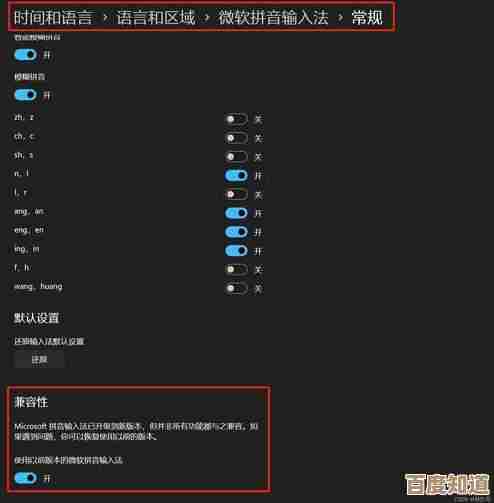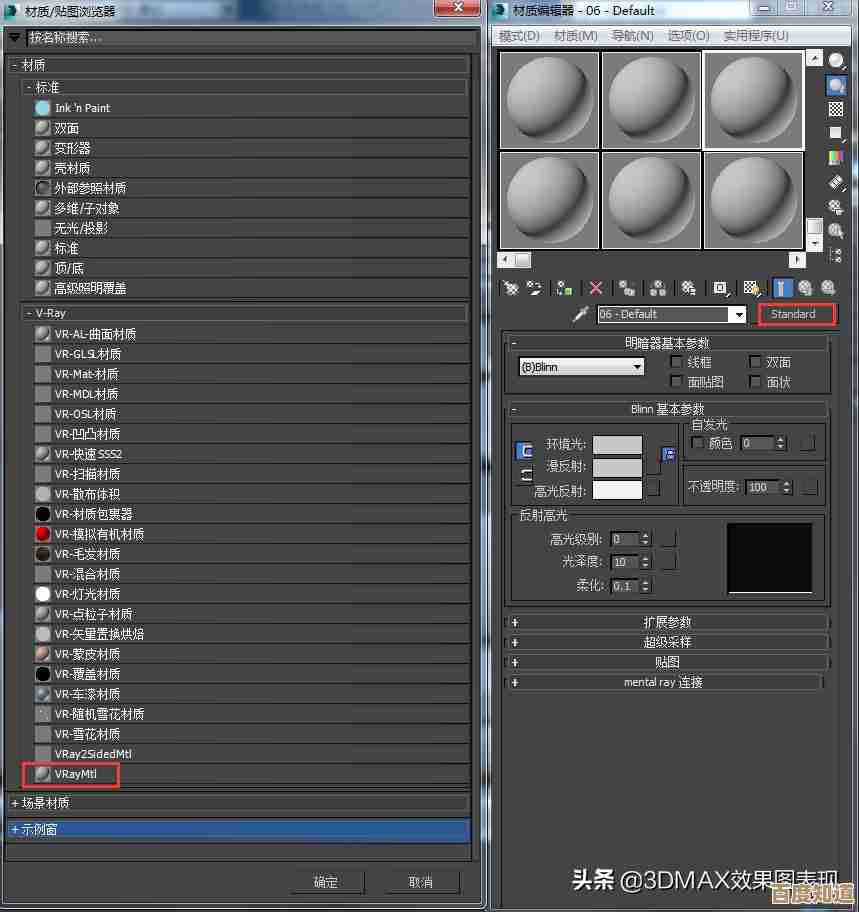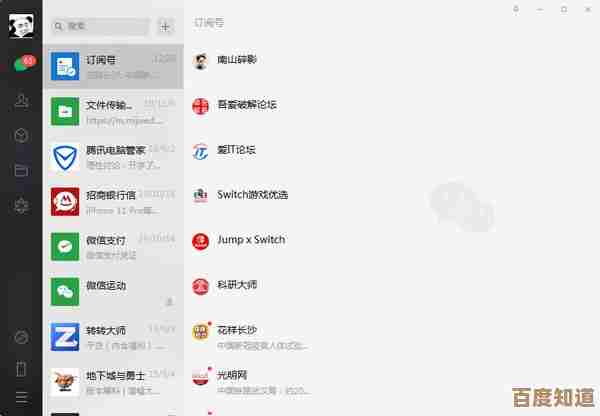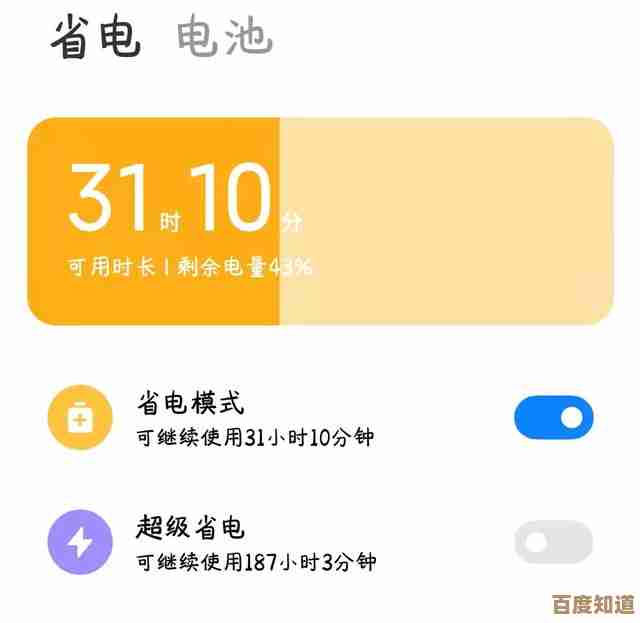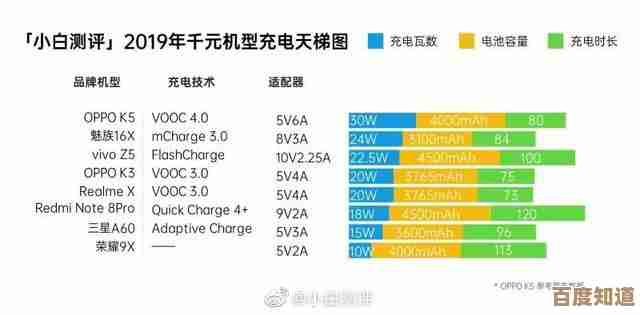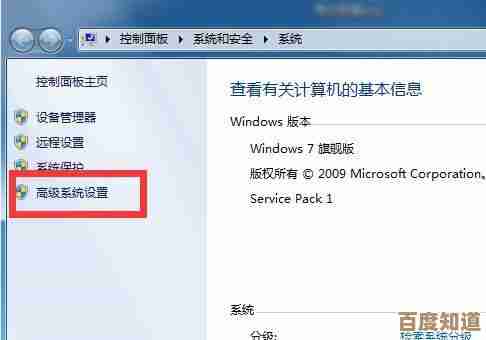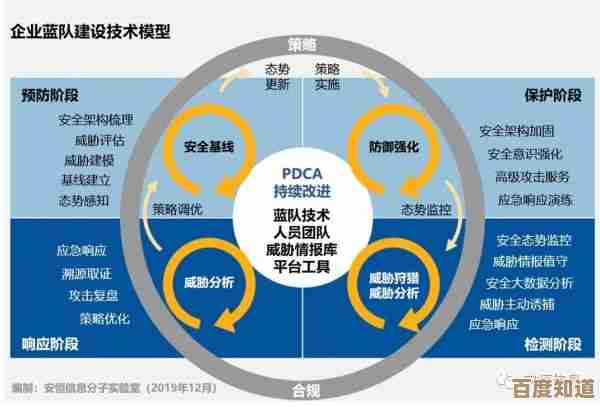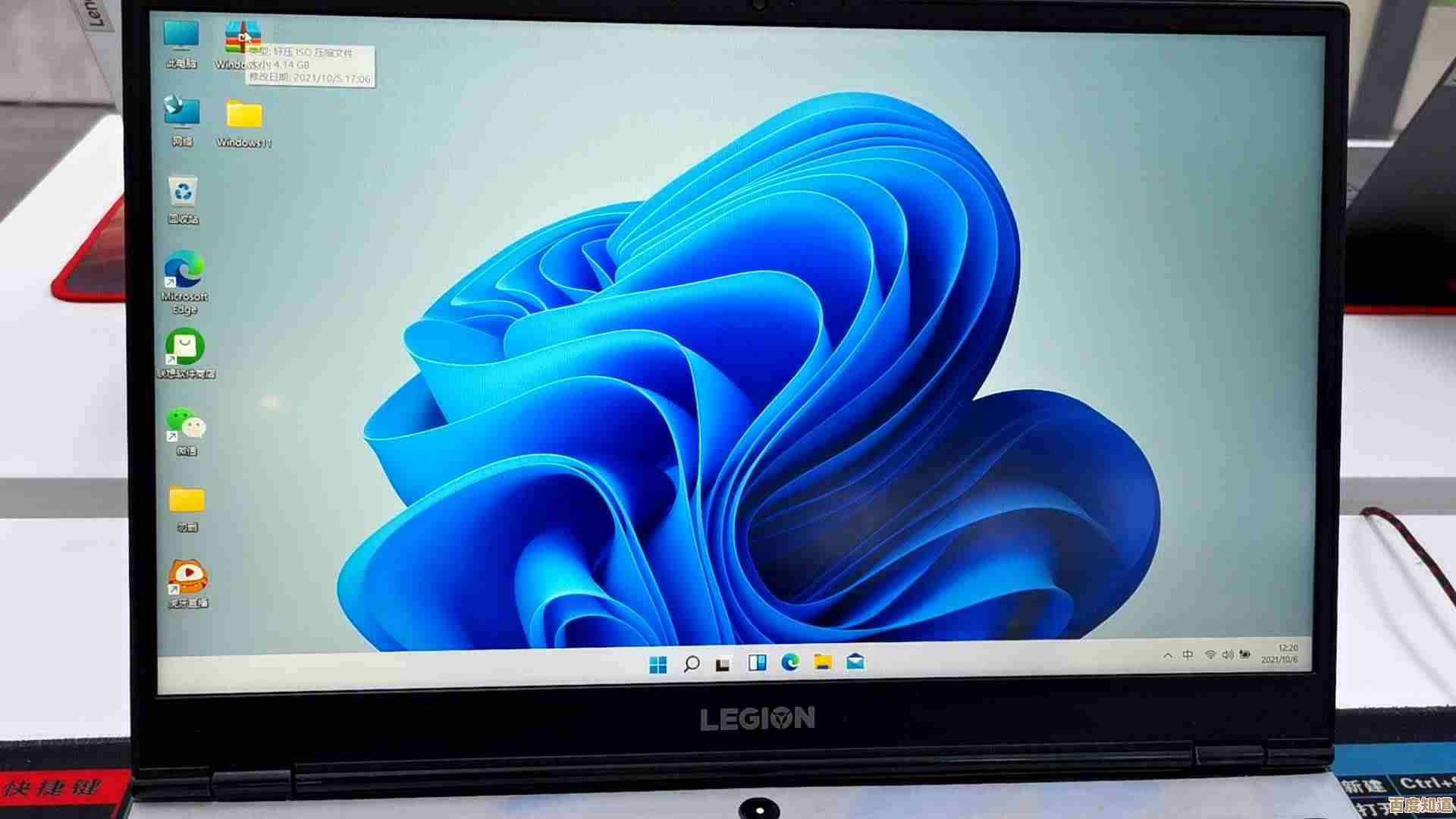双系统切换操作指南:详细步骤图文解析
- 问答
- 2025-10-26 13:06:17
- 8
双系统切换其实就是在电脑上装两个操作系统,Windows 和 Linux,开机时选一个进入,下面是基本步骤,以 Windows 和 Ubuntu 为例。
你需要准备一个 U 盘,用工具如 Rufus 把 Ubuntu 的镜像文件“刻录”进去,做成启动盘,在 Windows 里搜索“磁盘管理”,压缩出一块未使用的空间,大概 30GB 以上吧,留给 Ubuntu 使用,接着重启电脑,开机时按 F12 或 Delete 键(不同电脑按键可能不一样)进入 BIOS 或 UEFI 设置,把启动顺序改成优先从 U 盘启动,保存设置后电脑会从 U 盘启动,进入 Ubuntu 安装界面,选择“安装 Ubuntu”,在分区时找到刚才压缩出的那块“空闲”空间,在上面创建根分区(/)和交换空间(swap),然后继续安装,安装过程中会提示你设置用户名密码,还会问你是否要“安装启动引导器”,这里一定要选在 Windows 所在的硬盘(/dev/sda)上,安装完成后重启,拔掉 U 盘,你就会看到一个叫 GRUB 的菜单,在这里用键盘上下键选择想进入的系统就行了。
有时候你可能会发现开机直接进了 Windows,没有出现选择菜单,这通常是 Windows 更新“自作主张”把启动项覆盖了,这时候你需要用 U 盘再次进入 Ubuntu 试用模式,打开终端,输入命令 sudo update-grub 来重新扫描系统并修复引导菜单,重启后一般就能看到双系统选项了,两个系统的时间可能会不一致,这是因为 Windows 和 Linux 处理硬件时间的方式不同,你可以在 Ubuntu 里用命令 sudo timedatectl set-local-rtc 1 来调整,让它们统一。
关于分区,有个小建议:如果你打算在两个系统间共享文件,可以在安装 Ubuntu 时额外创建一个 NTFS 格式的分区,这样 Windows 和 Ubuntu 就都能读写这个分区里的数据了,传文件很方便,不过要注意,Linux 的根目录最好还是用 ext4 这类原生格式,稳定性更好,对了,安装前最好备份好重要数据,虽然现在安装程序都很智能,但万一操作失误还是有风险,比如不小心格式化了 Windows 分区… 那数据可就全没了,恢复起来特麻烦。
拓展一点,除了传统的双系统,现在还有一种叫“虚拟机的方案,比如用 VMware 或 VirtualBox 在 Windows 里面直接模拟一台电脑来运行 Ubuntu,这样不用重启就能切换,适合轻度使用,但虚拟机性能有损耗,不适合玩游戏或跑大型软件,苹果 Mac 电脑装 Windows 的双系统是通过 Boot Camp 助理实现的,步骤更简单些,主要是自动分区和下载驱动,选哪种方式要看你的具体需求和电脑配置。

本文由歧云亭于2025-10-26发表在笙亿网络策划,如有疑问,请联系我们。
本文链接:http://www.haoid.cn/wenda/45806.html